Fotoğraf Kitaplığı iPhone’dan Bilgisayara Nasıl Aktarılır
Hepimizin bildiği gibi, fotoğraf çekmek ve fotoğrafları görüntülemek için iyi bir deneyime sahip iPhone. Pek çok iPhone kullanıcısı, fotoğraflarını Fotoğraf Kitaplığı’na kaydetmeye alışkındır. Ancak iPhone için daha fazla alan açmak veya ilginç fotoğrafları yedeklemek için genellikle Fotoğraf Kitaplığını iPhone’dan bilgisayara aktarmayı seçiyoruz. Ancak iTunes, fotoğrafların yalnızca iPhone’unuzla eşzamanlanmasını destekleyebilir, ancak fotoğrafları iTunes’a geri kopyalamak için hiçbir şey yapamaz. Bu nedenle, Fotoğraf Kitaplığını iPhone’dan PC’ye kopyalamak için başka yollar aramalısınız. Bu makale size bir otoyol ve görevi kolayca gerçekleştirmenin daha kolay bir yolunu gösterecektir.
Bölüm 1: E-posta Kullanarak Fotoğraf Kitaplığını iPhone’dan Bilgisayara Aktarmanın Ücretsiz Yolu
1. Adım iPhone’unuzdaki Fotoğraflar uygulamasına gidin ve başlatın.
2. Adım Bilgisayarınıza aktarmak istediğiniz fotoğrafları arayın. Birden fazla fotoğraf seçmenize izin vermesi için Seç düğmesine dokunun.
3. Adım Paylaş düğmesine dokunun. Ancak, bir seferde yalnızca en fazla beş fotoğraf göndermenize izin verir. Paylaşımı seçtikten sonra açılan pencerede, posta uygulamasının seçtiğiniz fotoğrafların eklendiği yeni bir mesaj penceresi açmasını isteyecek olan “Mail”i seçin.
4. Adım Fotoğrafları kendinize göndermek için e-posta adresinizi girin.
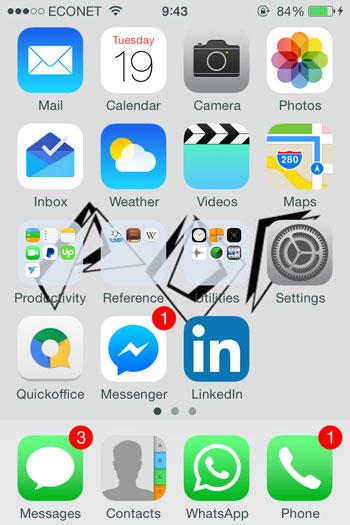
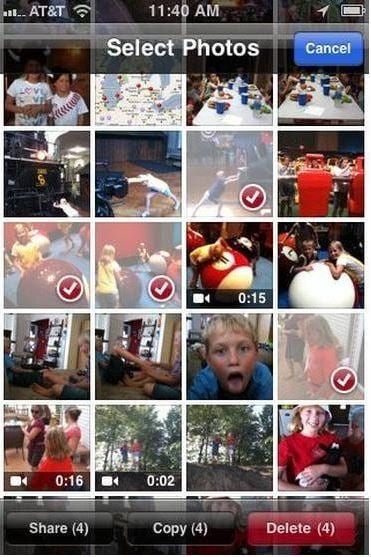
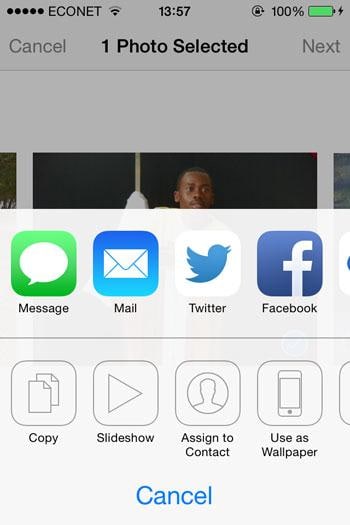
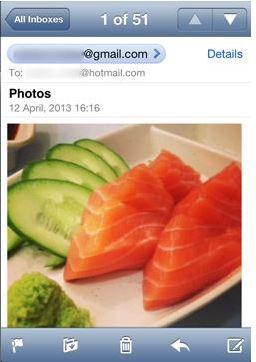
5. Adım Bilgisayarınızdan e-posta hesabınıza erişin. Gmail kullanıcıları için, e-postanızda, iletinizin alt kısmında resimlerin küçük resimleri bulunur. Yahoo kullanıcıları için ek indirme seçeneği en üstte, tüm ekleri indir’i tıklamanız yeterli. Görüntü indirilecek ve Windows Gezgini’nin solunda bulunan İndirilenler Klasörünüzde saklanacaktır.
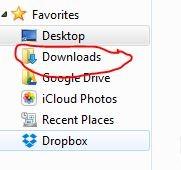
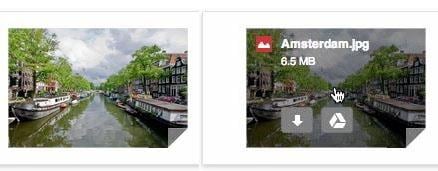
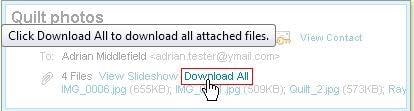
Bu nedenle, Fotoğraf Kitaplığını iPhone’dan PC’ye kopyalamak için başka yollar aramanız gerekebilir. Bunu önemsiyorsanız, doğru yere geldiniz. İşte, görevi kolayca gerçekleştirmenizi sağlayan güçlü bir iPhone’dan bilgisayara aktarım aracı. Onun DrFoneTool – Telefon Yöneticisi (iOS).
Bölüm 2: DrFoneTool ile Fotoğraf Kitaplığını iPhone’dan Bilgisayara Aktarın
TuneGo, fotoğrafları, müzikleri, çalma listelerini, videoları iPod, iPhone ve iPad’den yedekleme için iTunes’a ve PC’nize kopyalar.
1. Adım Kurulumu aşağıdaki bağlantıdan indirin

DrFoneTool – Telefon Yöneticisi (iOS)
İPhone, iPad ve bilgisayarlar arasında sahip olmanız gereken iOS telefon aktarımınız
- Müziğinizi, fotoğraflarınızı, videolarınızı, kişilerinizi, SMS’lerinizi, Uygulamalarınızı vb. aktarın, yönetin, dışa aktarın/içe aktarın.
- Müziklerinizi, fotoğraflarınızı, videolarınızı, kişilerinizi, SMS’lerinizi, Uygulamalarınızı vb. bilgisayara yedekleyin ve kolayca geri yükleyin.
- Bir akıllı telefondan diğerine müzik, fotoğraf, video, kişi, mesaj vb. aktarın.
- Medya dosyalarını iOS aygıtları ve iTunes arasında aktarın.
- iOS 7’den iOS 13’e ve iPod ile tam uyumludur.
2. Adım DrFoneTool’u başlatın ve iPhone’u bağlayın
Yeni yüklediğiniz yazılımı başlatın ve tüm özellikler arasından ‘Telefon Yöneticisi’ni seçin. iPhone ile birlikte gelen kabloyu kullanarak iPhone’unuzu bilgisayarınıza aktarmak istediğiniz Fotoğraf Kitaplığına bağlayın. DrFoneTool – Telefon Yöneticisi (iOS), bilgisayarınıza bağladığınızda iPhone’unuzu algılayabilmelidir.

3. Adım Bilgisayarınıza aktarmak istediğiniz fotoğrafları seçin
Ana pencerede, üstte, fotoğraf penceresini göstermek için ‘Fotoğraflar’ sekmesine tıklayın. Ardından iPhone Fotoğraf Kitaplığı’nı arayın ve bilgisayarınıza aktarmak istediğiniz fotoğrafları seçin. ve ‘Dışa Aktar’ > ‘PC’ye Aktar’ı tıklayın.

Bu, Kitaplık Fotoğraflarını bilgisayarınızda tutmak için bir kaydetme yolu seçmeniz gereken yeri göstermek için küçük bir tarayıcı penceresi açmalıdır. Bu, Fotoğraf Kitaplığınızdan aktarılan fotoğrafları göreceğiniz klasör olacaktır. Bundan sonra, işlemi tamamlamak için Tamam’a tıklayın.
Alternatif olarak, sadece fotoğrafları seçebilir ve ardından fotoğrafları DrFoneTool’dan PC’de saklamak veya kaydetmek istediğiniz hedef klasöre sürükleyebilirsiniz.
İşlem normalde birkaç saniye sürmelidir, ancak iPhone’unuzdan bilgisayarınıza aktarmak istediğiniz fotoğraf sayısına bağlı olacaktır.
Bölüm 1’deki e-postanızı kullanan manuel yöntem, her biri beş kişilik gruplar halinde fotoğraf göndermekte zorlanmanıza neden olurken, DrFoneTool – Telefon Yöneticisi (iOS), işlemi daha kısa sürede ve herkesin, hatta herkes tarafından izlenebilecek kolay adımları izleyerek halletmenizi sağlar. BT’de derin uzmanlık olmadan. Ayrıca, e-postanızın manuel yolu internet bağlantınızın olmasını gerektirirken, DrFoneTool – Phone Manager (iOS) işi internet bağlantısına ihtiyaç duymadan takip etmesi oldukça kolay yöntemlerle yapacaktır.
DrFoneTool – Phone Manager (iOS), Apple cihazınızdaki birçok şeyin yönetimini kolaylaştıran en iyi iTunes arkadaşı haline geldi.
Fotoğrafları iPhone’dan bilgisayara aktarmanın dışında. Uygulama, kullanıcıların müzik ve fotoğraf dosyalarını iPhone veya iPad’den flash sürücüye, müzik dosyalarını iPod’dan bilgisayara aktarmalarına olanak tanır, hatta müzik dosyası biçimlerini dönüştürebilir ve bunları doğrudan iTunes’a göndererek iPhone veya iPad’inizle senkronize etmenize olanak tanır. Ayrıca, Fotoğraf Kitaplığınızda, Film Rulonuzda veya Fotoğraf Yayınınızda olsun, fotoğrafları iPad veya iPhone’unuzdan silebilirsiniz.
Tüm bu özellikler ve daha fazlası, insanların günlük olarak şikayet ettiği sorunlara kolay çözümler sunarak hayatınızı stressiz yaşamanıza olanak tanır.
DrFoneTool – Telefon Yöneticisi (iOS), PC’niz tarafından sağlanan büyük ekran çözünürlüğünden yararlanarak, kullanıcı arayüzünün keyfini çıkarmanızı ve böylece birkaç saniye içinde saatlerinizi alacak işi yapmanızı sağlar.
En son makaleler

